Trong thế giới kỹ thuật số ngày nay, dữ liệu là một yếu tố cốt lõi. Mọi hoạt động trực tuyến của bạn, từ việc tìm kiếm trên web đến tương tác với các chatbot AI, đều được thu thập. Không có gì đáng ngạc nhiên khi Microsoft cũng tích lũy một lượng lớn thông tin khi bạn sử dụng các ứng dụng, thiết bị và nền tảng của họ. Vậy công ty này đang thu thập chính xác những gì về bạn, và quan trọng hơn, làm thế nào bạn có thể quản lý chúng? Câu trả lời nằm ở Microsoft Privacy Dashboard – Bảng điều khiển quyền riêng tư Microsoft.
Microsoft Privacy Dashboard: Quản lý quyền riêng tư tập trung
Khi việc thu thập dữ liệu trực tuyến ngày càng phổ biến và quyền riêng tư trở nên mong manh, các công ty như Microsoft đã phải đối mặt với nhiều phản ứng tiêu cực từ người tiêu dùng và sự giám sát chặt chẽ từ các cơ quan quản lý. Để giải quyết một phần những lo ngại này, Microsoft đã ra mắt một công cụ web ít được biết đến có tên Privacy Dashboard vào năm 2017. Công cụ này cho phép bạn xem và quản lý dữ liệu mà Microsoft đã thu thập về bạn. Nó được tuyên bố là giải pháp một cửa cho tất cả các nhu cầu về dữ liệu và quyền riêng tư liên quan đến Microsoft của bạn.
Do đó, nếu bạn muốn biết Microsoft đang thu thập loại dữ liệu nào về mình, phần lớn thông tin đó có thể được tìm thấy trên Privacy Dashboard. Tuy nhiên, sau nhiều năm hoạt động, công cụ này đã trải qua một số thay đổi, bao gồm việc bổ sung các sản phẩm Microsoft mới thu thập dữ liệu về hoạt động của bạn và loại bỏ các sản phẩm không còn hoạt động.
Tính đến tháng 7 năm 2025, bảng điều khiển bao gồm thông tin về dữ liệu liên quan đến vị trí, hoạt động duyệt web, tìm kiếm, hoạt động ứng dụng và việc sử dụng Copilot của bạn. Nó cũng đề cập đến các ứng dụng có thể truy cập dữ liệu tài khoản Microsoft của bạn, các đề xuất mà Microsoft đưa ra khi bạn liên hệ với những người khác trên dịch vụ của họ, cùng với sở thích tìm kiếm và tin tức mà công ty đã thu thập để cá nhân hóa sản phẩm.
Ngoài ra, công cụ này còn có các tùy chọn kiểm soát cho phép bạn đặt liệu công ty có cá nhân hóa quảng cáo hiển thị cho bạn hay bạn có nhận được thông tin khuyến mại từ Microsoft hay không. Một phần đáng chú ý khác của bảng điều khiển là công cụ kiểm tra quyền riêng tư (privacy checkup). Tuy nhiên, đây thực chất là một công cụ kiểm tra bảo mật tài khoản hơn là một kiểm tra quyền riêng tư đúng nghĩa. Mặc dù nó cung cấp liên kết để tìm hiểu cách thay đổi cài đặt quyền riêng tư trong Windows và tinh chỉnh ba tùy chọn quyền riêng tư của Microsoft 365, phần còn lại của nó lại nhằm mục đích thúc đẩy người dùng sử dụng trình duyệt web Edge. Các công cụ kiểm tra quyền riêng tư của Google và thậm chí cả Meta đều vượt trội hơn đáng kể so với công cụ này.
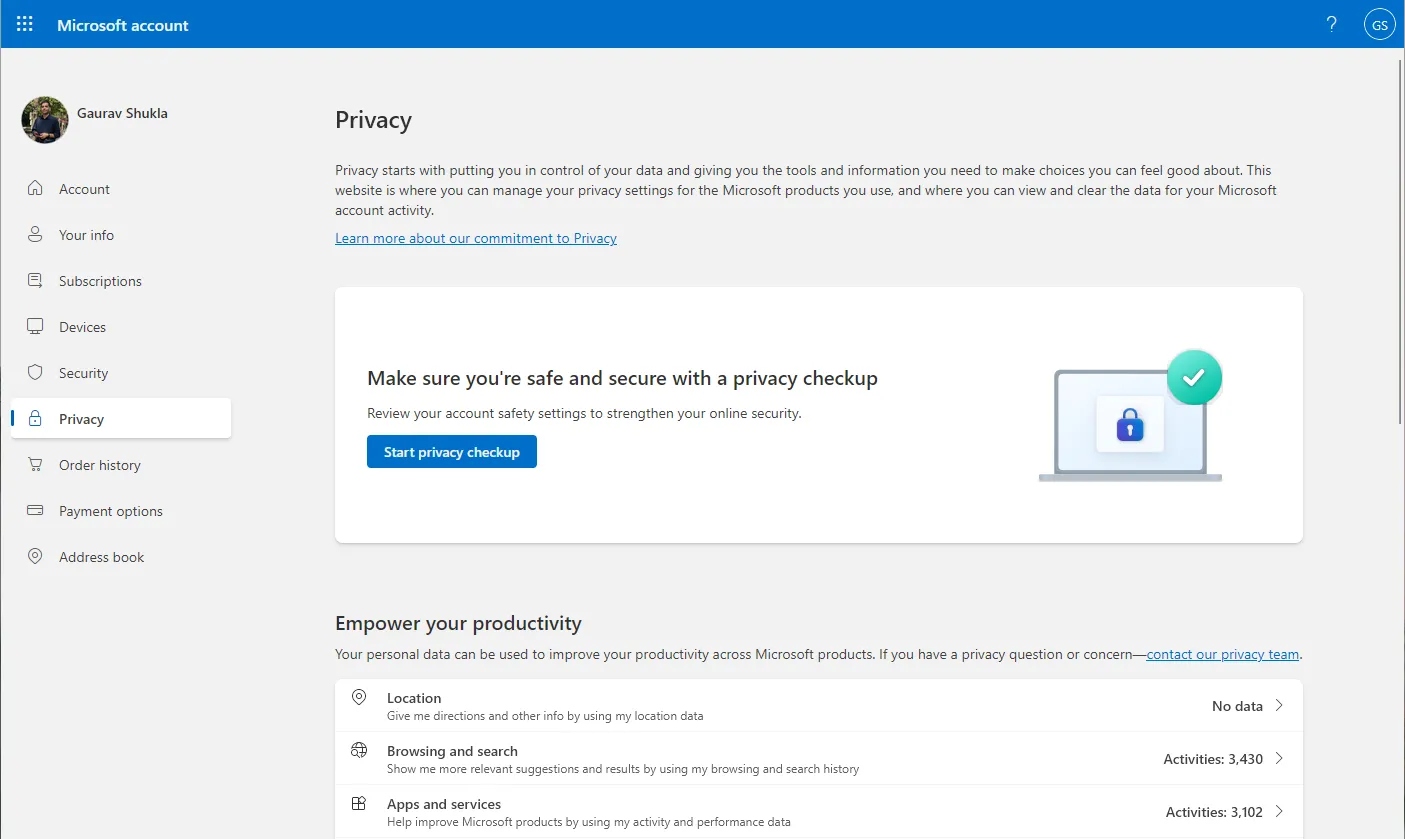 Giao diện Bảng điều khiển quyền riêng tư Microsoft, hiển thị tổng quan các loại dữ liệu và tùy chọn quản lý
Giao diện Bảng điều khiển quyền riêng tư Microsoft, hiển thị tổng quan các loại dữ liệu và tùy chọn quản lý
Hướng dẫn sử dụng Microsoft Privacy Dashboard
Mặc dù có một số hạn chế về tính năng, Microsoft Privacy Dashboard vẫn khá trực quan để sử dụng. Bạn có thể tìm thấy nó trong cài đặt tài khoản Microsoft của mình. Đơn giản chỉ cần truy cập phần quyền riêng tư trong cài đặt tài khoản của bạn, và bạn sẽ đến được công cụ này.
Bảng điều khiển liệt kê dữ liệu mà Microsoft đã thu thập về hoạt động của bạn trên các ứng dụng và dịch vụ khác nhau. Bạn có thể xem, tải xuống hoặc xóa dữ liệu, bao gồm các hoạt động cá nhân của mình, khi cần. Một số dữ liệu bạn sẽ thấy bao gồm các tìm kiếm Bing, lượt truy cập trang web trên Edge, dữ liệu vị trí và danh sách sở thích được Microsoft tạo ra.
Ngoài ra, Microsoft Privacy Dashboard còn bao gồm tùy chọn để gỡ bỏ quyền truy cập khỏi các ứng dụng được kết nối với tài khoản Microsoft của bạn. Cũng có các liên kết đến tài liệu trợ giúp về cách quản lý cài đặt quyền riêng tư trong các sản phẩm Microsoft khác nhau. Hãy nhớ rằng, bạn sẽ chỉ thấy dữ liệu cho các ứng dụng, sản phẩm và dịch vụ của Microsoft mà bạn đang sử dụng.
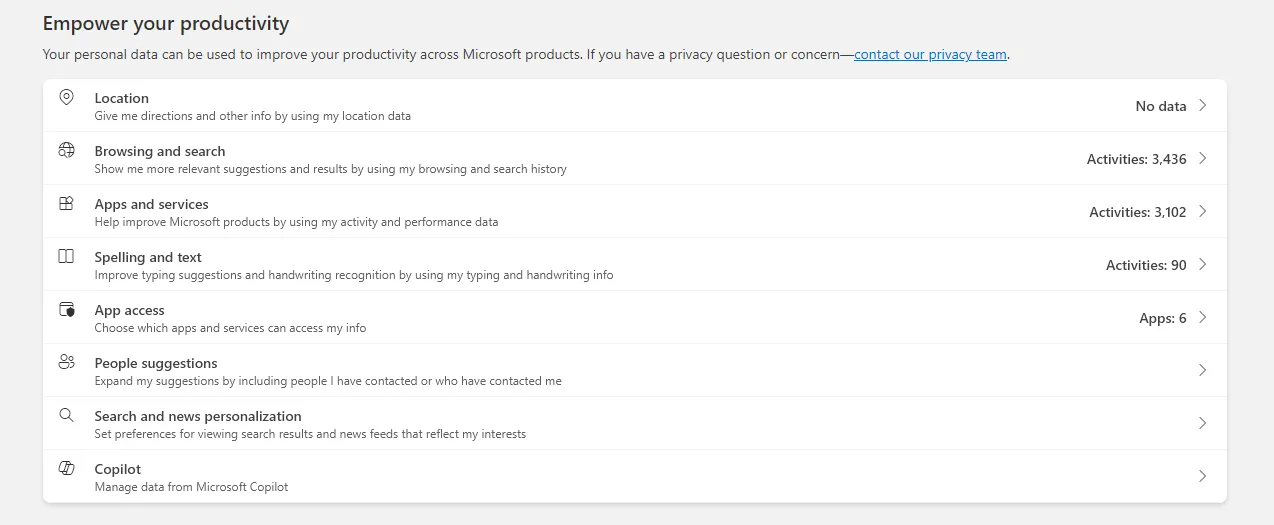 Màn hình cài đặt chi tiết trong Microsoft Privacy Dashboard, cho phép xem, tải xuống và xóa các hoạt động cá nhân
Màn hình cài đặt chi tiết trong Microsoft Privacy Dashboard, cho phép xem, tải xuống và xóa các hoạt động cá nhân
Dashboard chỉ là một phần của “kho vũ khí” quyền riêng tư của bạn
Nếu bạn lo ngại về dữ liệu mà Microsoft thu thập về mình, Privacy Dashboard chỉ là một trong những tài nguyên có thể giúp ích. Nó có thể cho bạn thấy dữ liệu nào đang được thu thập và giúp bạn xóa chúng. Nhưng nó không cung cấp tùy chọn để ngăn chặn việc thu thập dữ liệu ngay từ đầu. Để làm được điều đó, bạn sẽ cần truy cập các phần cài đặt quyền riêng tư riêng lẻ của các sản phẩm và dịch vụ Microsoft khác nhau mà bạn sử dụng. Bước này rất quan trọng nếu bạn không muốn công ty thu thập dữ liệu về việc bạn sử dụng các ứng dụng, dịch vụ và thiết bị của họ.
Ví dụ, để dừng thu thập dữ liệu thông qua Windows, bạn sẽ cần truy cập các tùy chọn “Quyền riêng tư & bảo mật” trong ứng dụng Cài đặt của máy tính. Tương tự, đối với Edge, Xbox, Microsoft 365, Teams, Bing, OneDrive, Outlook.com và Copilot, cách duy nhất để dừng thu thập dữ liệu là truy cập các tùy chọn quyền riêng tư cụ thể của ứng dụng, trang web hoặc thiết bị đó. Microsoft có một trang hữu ích mô tả cách truy cập cài đặt quyền riêng tư của hầu hết các sản phẩm và dịch vụ của mình. Thay đổi cài đặt quyền riêng tư và vô hiệu hóa bất kỳ tùy chọn nào có sẵn sẽ không dừng hoàn toàn việc thu thập dữ liệu, nhưng nó có thể giúp giảm thiểu lượng dữ liệu được thu thập. Để có thêm cách giới hạn việc thu thập dữ liệu về bạn trong Windows, bạn có thể tham khảo thêm các bài viết chuyên sâu về tối ưu hóa cài đặt quyền riêng tư Windows hoặc cách vô hiệu hóa theo dõi vị trí trên hệ điều hành này.
Kết luận
Microsoft Privacy Dashboard là một công cụ khởi đầu mạnh mẽ, cung cấp cái nhìn tổng quan và khả năng kiểm soát cơ bản đối với dữ liệu cá nhân mà Microsoft thu thập. Tuy nhiên, để thực sự bảo vệ quyền riêng tư của mình trong kỷ nguyên số, người dùng cần có một cách tiếp cận chủ động và toàn diện hơn. Việc kết hợp sử dụng dashboard với việc tinh chỉnh cài đặt quyền riêng tư trong từng sản phẩm và dịch vụ Microsoft cụ thể sẽ mang lại hiệu quả cao nhất. Hãy luôn là người dùng thông thái, kiểm soát thông tin của mình để có trải nghiệm công nghệ an toàn và riêng tư. Bạn có kinh nghiệm hay mẹo bảo mật nào muốn chia sẻ không? Hãy theo dõi tinnhanhcongnghe.com để cập nhật thêm các hướng dẫn và đánh giá công nghệ hữu ích khác!